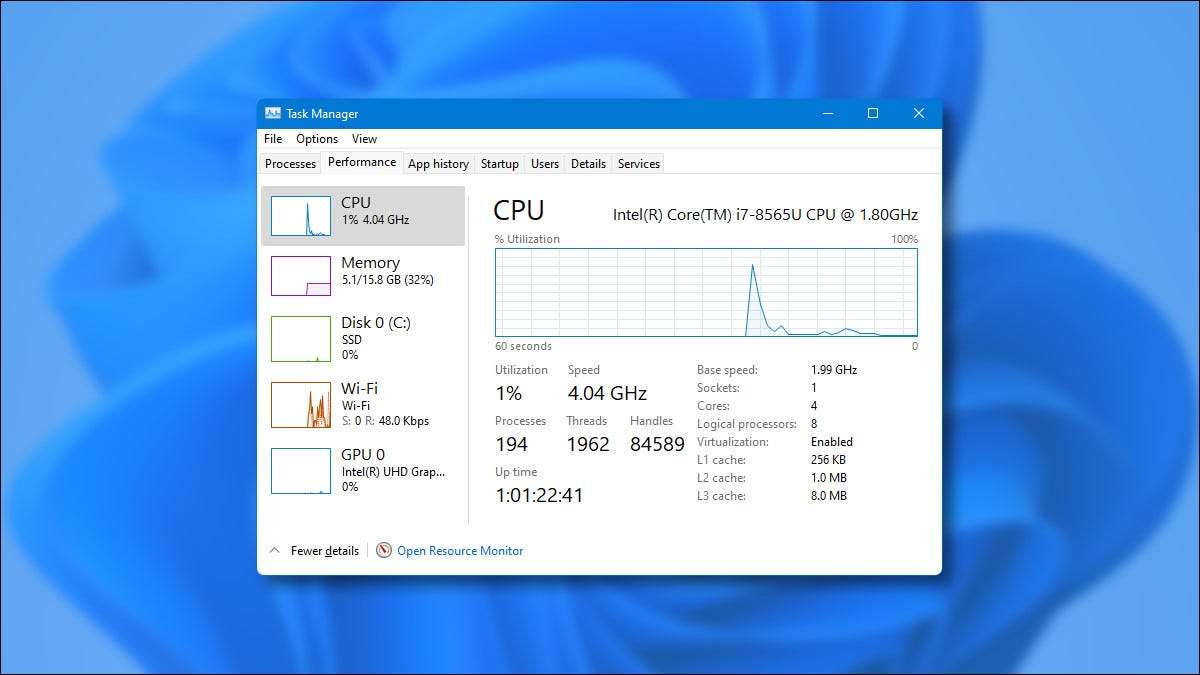
w Windows 11. Menedżer zadań nie jest już tylko kliknąć prawym na pasku zadań. Niezależnie od tego czy rozwiązywania problemów lub po prostu na oku zasobów systemowych, oto sześć różnych sposobów, aby uruchomić go zamiast.
Naciśnij Ctrl + Shift + escape
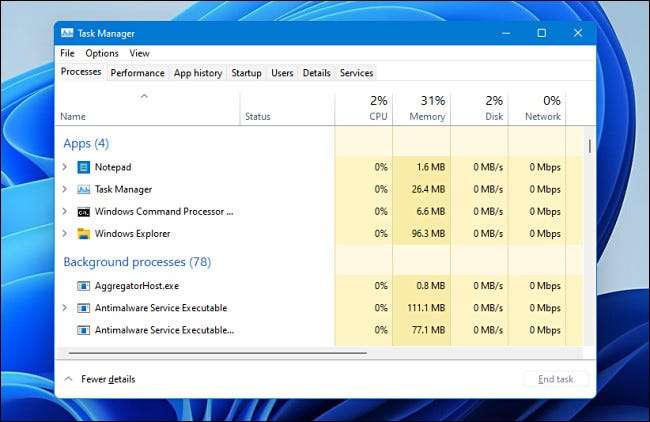
Czas przetestowane Skrót klawiaturowy Task Manager nadal pracuje w systemie Windows 11. Wystarczy nacisnąć Ctrl + Shift + Ucieczka na klawiaturze, pojawi Task Manager.
ZWIĄZANE Z: Siedem sposobów otwarcia Menedżera zadań Windows
Kliknij prawym przyciskiem myszy przycisk Start

Jeśli nie chcesz korzystać z klawiatury, aby uruchomić Menedżera zadań, można kliknąć prawym przyciskiem myszy przycisk Start na pasku zadań. W menu, które się pojawi (często nazywany „ Menu zaawansowanych użytkowników „), Wybierz«Menedżer zadań», a Task Manager uruchomi.
Szukaj w Start
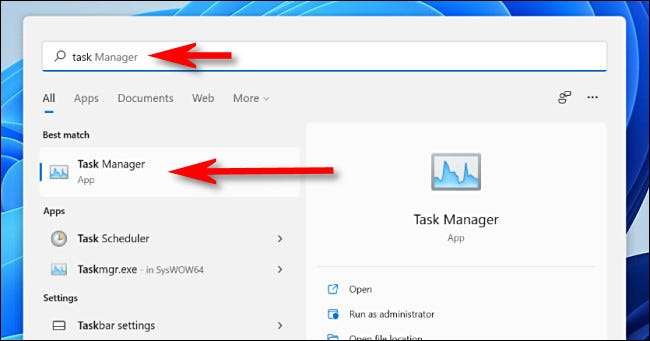
Można również otworzyć menu Start i wyszukaj „menedżer zadań.” Pierwszy wynik powinien być aplikacja Menedżer zadań. Kliknij jego ikonę, aby uruchomić program narzędziowy.
Użyj Prompt Command
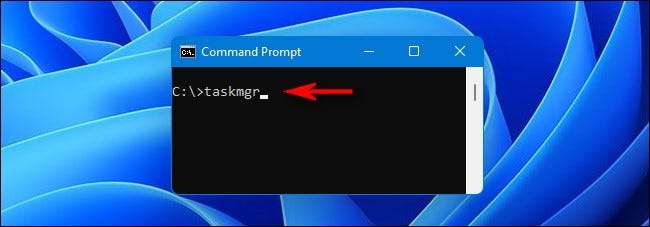
Można również uruchomić za pomocą Menedżera zadań
Wiersz polecenia
. Gdy otwiera się okno wiersza polecenia, typ
taskmgr
(Dla Taskmgr.exe, nazwa pliku rzeczywistą programu) na pustej linii i naciśnij Enter. Menedżer zadanie zostanie uruchomione natychmiast.
ZWIĄZANE Z: 10 sposobów na otwarcie wiersza polecenia w systemie Windows 10
Użyj okna Uruchom
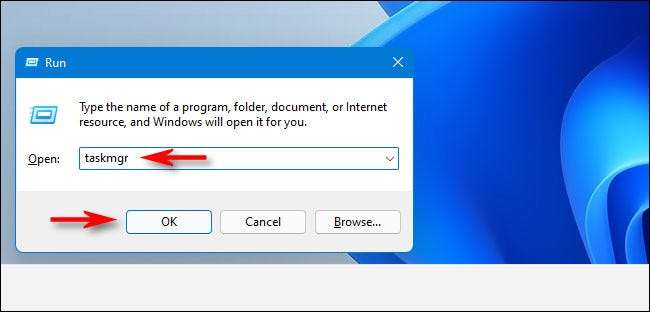
Podobny do wiersza poleceń, można również uruchomić Menedżer zadań systemu Windows w oknie Run. Naciśnij przycisk Windows + R, aby otworzyć okno Uruchom i wpisz
taskmgr
, A następnie kliknij „OK” lub naciśnij Enter. Task Manager uruchomi.
Naciśnij Ctrl + Alt + Delete
I wreszcie, czy wszystkie z tych opcji nie działa, można również dostać się do Menedżera zadań z + Delete ekranie Ctrl + Alt. Po naciśnięciu Ctrl + Alt + Delete na klawiaturze, pojawi się czarny ekran z kilkoma opcjami w środku. Kliknij „Menedżer zadań”, a Task Manager otworzy. Powodzenia!
ZWIĄZANE Z: Windows 11: Co nowego w nowym systemie operacyjnym firmy Microsoft







